내가 작업한 과제 결과물을 정리해둘 곳이 필요하겠다는 생각이 들어 github에 연결했다.☺️
바로 진행해보자!
1. 새 repository 만들기
먼저, github에 내 프로젝트와 연결할 repository를 하나 만들어 준다.


완료하면 다음과 같이 새로운 repository 가 생성되었다. 이따 Code라고 되어 있는 초록색 버튼을 클릭해, 링크를 복사해 사용할 것이다.
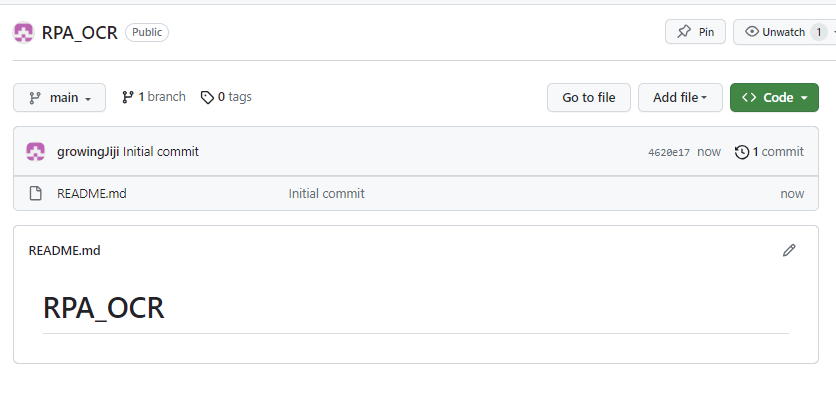
2. UiPath 프로그램을 열고, 내가 작업하는 프로젝트 열기
(작업 중이었다면 Home 버튼을 바로 누르면 됨~ 저는 이전에 했던 것들을 정리하는 중이다 보니 uipath 프로그램을 계속 껐다 켰다 하는 상태였기 때문이라는 점 참고!)
3. Home > Team > Clone or Check Out > GIT Init > 현재 내가 진행하고 있는 프로젝트 폴더 전체 선택해서 추가
처음 폴더 선택화면에서는 프로젝트 폴더에 들어와 있는 상태여서, Data, templates 등의 폴더들이 보이는 상태인데 여기서 한 단계 상위로 이동해서 전체 폴더를 선택해주면 된다.


4. 작업물 Commit 하기 (Commit Changes)

폴더를 선택하면 요런 화면이 뜨는데 나는 특별히 빼거나 할 것이 없어서 전부 선택했다. 그리고 commit message 작성 후, Commit 버튼을 누르면 된다.
5. Repository 정보 입력해주기

이름과 URL 정보를 입력해주어야 하는데,
- 이름: 알아서 임의로 설정하면 되는데 최대한 헷갈리지 않게 레포 이름과 비슷하게 명명하는 것이 좋다.
- URL: 아까 말한 초록색 CODE 버튼을 누르면 나오는 https url을 입력해주면 된다.

입력하고 나면 Add 버튼이 활성화되고, 이를 클릭하면 아래와 같이 뜬다. 뜬 애를 선택하고 Save 클릭!

이쯤 되면 다 됐거니 싶겠지만 한 단계가 더 남았다🥲
save를 누르면 요 메세지가 나올 텐데

6. GitHub에서 허가 열어주기
위에서 save를 눌러주면 access가 거절되었다는 메세지가 뜬다. 내가 만든 repository에 대한 허가를 github에서 허용해주어야 한다. Open configuration page 클릭. 그러면 2가지 화면을 마주하게 되는데 먼저는 github에서 repository에 대한 허가를 열어주어야 한다.

그렇게 해서 접속하면 아래와 같이 Repository access 화면으로 넘어가게 되고,


내가 access를 허용할, 방금 만든 레포를 선택한 후 활성화된 Save 버튼을 누른다. 그리고 나서 UiPath로 돌아오면, 무조건 Sign in with GitHub로 로그인하면 된다. OK 버튼 누르면 진짜진짜 거의 다 왔다.

7. 이제 프로젝트가 Repository에 올라갔고, github에서 보면 확인 가능하다 :)
혹시 이런 메세지가 나온다면
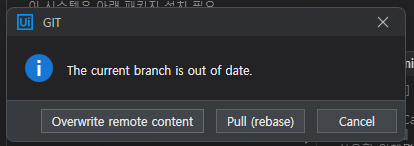
중요한 히스토리가 있지않으면 그냥 덮어씌워버리면 된다.

GitHub에서 프로젝트를 관리할 때 가져가면 좋을 꿀팁! 🍯
1. 레포 생성과 깃 연결은 일단 처음 프로젝트 파일 생성하자마자 하는 것이 좋겠다.
- 그렇게 해야 내가 그때그때 작업한 것들에 대한 업데이트 관리를 초장부터 할 수 있기 때문!
2. 레포에 올려놓은 것과 달라진 것이 생기면 연필 아이콘이 뜬다!
- UiPath를 사용해봤으면 기본적으로 다들 알겠지만, 변경 사항이 생기면 워크플로우 이름 우측에 * 모양이 뜬다. 이게 뜬 후 save를 하면 당연히 없어지고.

- 그런데! 이렇게 변경사항이 생긴 것을 저장하면 인제, 저렇게 연필 표시가 뜬다! 요게 떴다는 소리는 변경사항이 발생했다는 소리니깐 어느 정도 작업 후 마무리할 때 잊지 말고 commit 하긔~!

( 일단 작업 과제를 잘 정리해두고, 업데이트하는 사항들도 tracking 하고 싶어서 git에 올리긴 했으나 이게 얼마나 효용성이 있는지는 사용해봐야 알 것 같. 차라리 uipath dashboard나 orchestrator에 잘 저장해 놓는 것도 방법일 순 있을 것 같은데 그러면 다른 사람들이 접근하기 어렵다는 한계가 있다. 일단 git으로 쌓아나가봐야겠다! )


댓글